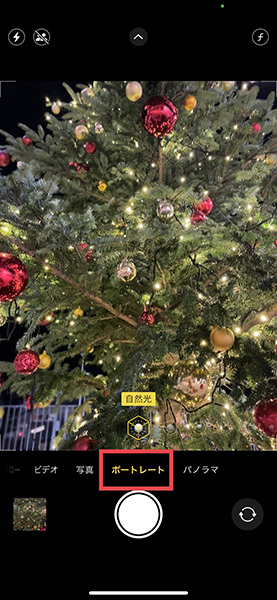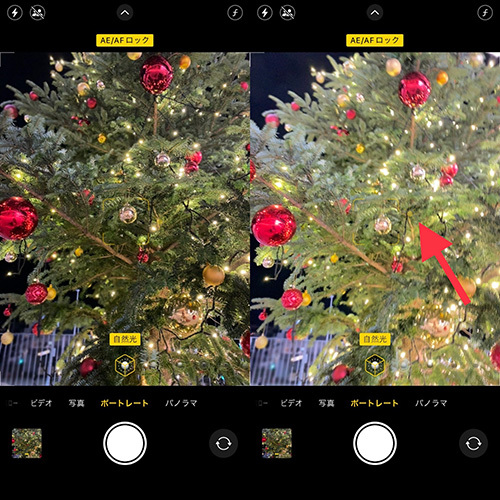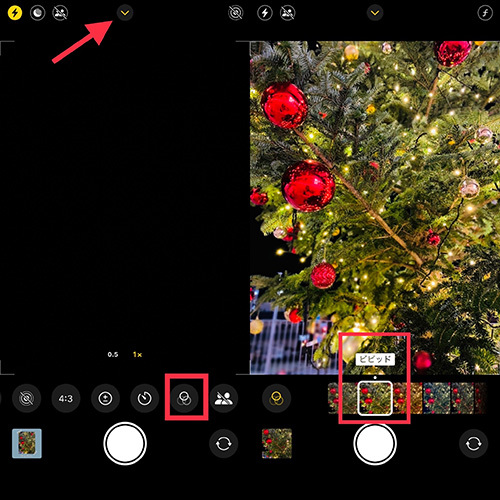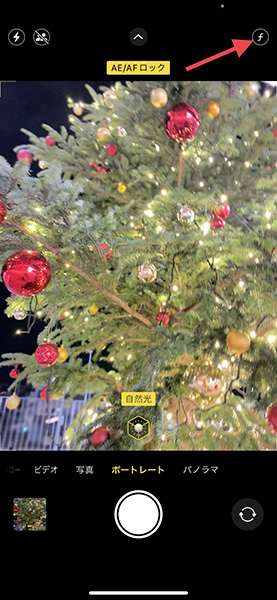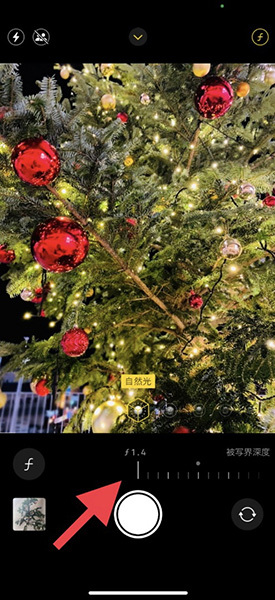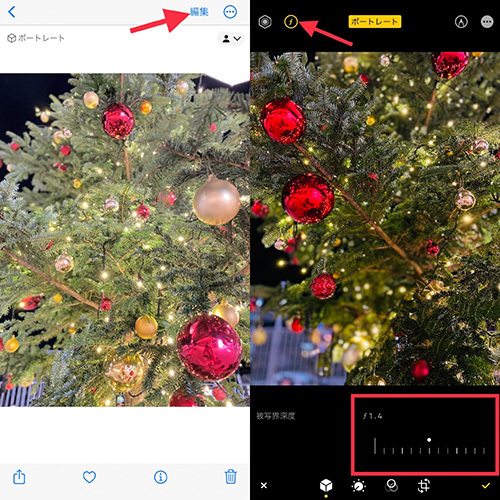12月はさまざまな場所でイルミネーションやクリスマスツリーが設置され、街中がフォトスポットに。
今回は、iPhoneのカメラ機能を使って、イルミネーションをきれいに撮影する方法をご紹介します。
iPhoneでイルミネーションを華やかに撮影する方法
目の前のイルミネーションはキラキラしてきれいなのに、写真に撮ると彩りや、輝きが半減するのように感じたことはありませんか?
そんな時は、iPhoneのカメラモードを「ポートレート」に切り替え。
被写体を撮影画面に捉えたらディスプレイを長押しして、AE/AFロックをかけましょう。
次に、画面にタッチした部分の横に表示される光のスライダーを使って、お好みの明るさに調整してみて。
これで、イルミネーションの輝きが、撮影画面全体に淡く広がるように撮影できるんです。
色合いをより鮮やかにしたい時は、撮影画面を軽く上へスワイプ、もしくは上部中央の矢印をタップ。
撮影ボタン上にあるフィルタ機能を選んで、『ビビッド』を使用すると、あざやかな風合いの写真に仕上がりますよ。
写真に写るイルミネーションの輝きが足りなく感じた時は、「ポートレート」モードをぜひ試してみてくださいね。
人が多い場所での撮影に役立つ、『f値』の調整
人気のイルミネーションスポットでは、周囲の人が写り込んでしまうことが多いですよね。これも「ポートレート」モード撮影で、解決できちゃうかも!?
撮影時の調整は、画面右上にある『f』のアイコンをタップします。
下部に登場する『被写界深度』をスライドすれば、被写体周囲のばやけ具合を調整できてとっても便利。
『被写界深度』の値を最小にすると、被写体の背景部分をしっかりぼかすことが可能になりますよ。
撮影済みの写真も、編集から『f』のアイコンで『被写界深度』調整できるので、ひとまずポートレートで撮影しておくのがおすすめです。
シックなイルミネーション撮影が叶う『ステージ照明』
ちょっぴり大人っぽい雰囲気で撮影したい時は、「ポートレート」モードの『ステージ照明』を駆使してみてはいかがでしょうか?